
«®°·.¸.•°°·.¸.•°®»[ السلام عليكم ورحمة الله وبركاته ]«®°·.¸.•°°·.¸.•°®»
كثيرا ما يسألك شخص من خلال المسنجر أو من أي وسيلة
اتصال عبر الإنترنت سؤال معين, وبالتالي تبقى لفترة طويلة تشرح له , وقد لا
ينفذ ما تريده منه بالشكل المطلوب , لكن اليوم اعزائي اقدم لكم طريقة
للإتصال بين جهازي حاسب بواسطة شبكة الإنترنت نفسها وعن طريق برنامج يسمى
VNC , هذا البرنامج يوفر وسيلة الإتصال بين الحاسوبين وبالتالي تستطيع
الدخول لجهاز زميلك الآخر وعمل ما يرده منك كما لو أنك تعمل معه تماما .
هذا البرنامج يوفر لك عزيزي طريقة سهلة وآمنة للإتصال
بجهاز زميلك الآخر بعد القيام ببعض الخطوات البسيطة جدا , طبعا بعضكم سيسأل
: حسنا هل سيكون هذا البرنامج طريقة سهلة للدخول لجهازي والعبث به
واختراقه دون علمي ؟ الجواب هو أنه لا خوف من ذلك , فالبرنامج يوفر لك
امكانية إيقافه عن العمل وبالتالي لا يستطيع أي شخص كان العبث بجهازك مهما
كان .
لا اطيل عليكم فأنا أعلم انكم بأشد اللهفة للتعرف على هذا البرنامج .
( لقد تعبت في اعداد الشرح المفصل والرجاء الرد بكلمة شكر واحدة

)
>> معلومات البرنامج <<
اسم البرنامج : Virtual Network Computing واختصار له VNC .
حجم البرنامج : 1 ميغا تقريبا فقط
اصدارة البرنامج : اكيد مجانيــــــــــــــــــــــــه
عمل البرنامج : للـربـط بـيـن جـهـازيـن بـواسـطـة شـبـكـة الانـتـرنـت
رابط التحميل مع التعريب :
من هنـــــــــــــــــــــا تعريب : اليوفي vip بعد التنزيل يجد ان يكون لديك هذين الملفين

>> الآن نشرح البرنامج وكيفية العمل معه بالتفصيل الممل - الله يعينكم علي

- <<
عند فتح التثبيت تظهر الشاشة التالية نضغط next :

تظهر الشاشة التالية نضغط yes

تظهر هذه النافذة نختار مكان الحفظ (
يجب ان يبقى كما هو ) وثم نضغط next

تظهر هذه النافذة نضغط next

اظهر هذه النافذة اضغط next

مرة اخرى نضغط next

الان نضغط install

تظهر شاشة التقدم

بعد الانتهاء تظهر هذه الشاشة
نضغط next

وبعد نضغط فينيش

الآن ,, بعد تثبيت البرنامج بنجاح , سنقوم بتعريب
البرنامج , حقيقة لم أقوم بشرح التعريب لأنه واضح جدا جدا حيث ان خطوات
التعريب باللغة العربية وأيضا ما عليك إلا ان فتح مجلد التعريب المرفق
وستجد مجلد باسم prog لا تعبث به وستجد ملف بإسم VNC ARABIC افتحه واعمل
التالي حتى النهاية ( يجب اي يكون البرنامج في c:/.
انتهينا من التثبيت الان العمل
////////////////////////////
الآن ,, لابد من معرفة عنوان IP الخاص بجهازك حيث أنه
متطلب أساسي للبرنامج لكي يعمل , هناك طبعا عدة طرق لكني سأشرح أشهرها وهي
بالضغط من القائمة إبدأ => تشغيل => ثم نكتب الأمر CMD لفتح برنامج
MS-DOS .
الآن ,, بإمكانك استخراج عنوان IP وذلك بكتابة الأمر ((IPCONFIG)) في شاشة محرر الدوس وسيظر رقم الايبي .
انتهينا من معرفة الايبي
/////////////////////////
الآن ,, لابد من أن تحدد هل ستدخل على جهاز زميلك أم أنت من سيدخل عليه .
°•|[ أولا ]|•°
سأشرح لو أنك طلبت المساعدة من زميلك - أي أنه سيدخل لجهازك ليعمل فيه -
من جهازك أنت أدخل للبرنامج وذلك من أبدأ =>
RealVNC => ثم أختر الخيار Run VNC Server . عندها سوف تفتح لك شاشة
الإعداد لا تقم بتعديل أي شي سوى أن تضع رقم سري للبرنامج وهذه الخطوة
ضرورية لسلامة جهازك من الإختراق - لا قدر الله - شوف الصورة.

الآن ,, بعد ان تضغط على زر الموافقة سوف يصبح البرنامج في وضع التصغير عند الساعة.
الآن لقد نجحت في فتح قناة اتصال بينك وبين زميلك
باستخدام هذا البرنامج , الآن ارسل لزميلك عنوانك IP الذي استخرجته سابقا
وكذلك الرقم السري للبرنامج .
°•|[ ثانيا ]|•°
أما في حالة أنه أنت من سيدخل لجهاز زميلك - يعني صاير
أنت المنقذ هالمره - فلابد أن يقوم زميلك الآخر بعمل الخطوات السابقة
أعلاه ثم يرسل لك عنوانه IP والرقم السري للبرنامج وعندها ستدخل على جهازه
وذلك من قائمة إبدأ => RealVNC => ثم اختيار Run VNC Viewer . او من
مجلده مكان التثبيت

الآن سوف يظهر لك مربع حوار يطلب منك ادخال رقم IP الخاص بزميلك الآخر اللي عايز تساعده.

إذا ادخلت عنوانك IP بشكل صحيح ودون أي مشاكل , فسوف
يظهر لك مربع حوار آخر يطلب منك إدخال الرقم السري للبرنامج الذي وضعه
زميلك في برنامجه وأرسله لك أيضا .
/////////////////////////
مبروووووووووووووووك
لقد تم الإتصال بينك وبين زميلك وبإمكانك الآن الدخول على جهازه والعمل كما تريد .
ملاحظات هامة
1. في بعض الأحيان قد لا تستطيع الإتصال مع زميلك الآخر وقد يعود ذلك لمشاكل بالإتصال .
2. قد يكون هناك أحيانا بطئ في تصفح جهاز زميلك وذلك بسبب فرق سرعة بينك وبينه .
3. عند الإنتهاء لا تنسى إغلاق البرنامج وذلك بالنقر عليه بزر الفأرة الأيمن ثم أختيار أغلاق
..+ ختامـــــــــــــــــــــــــا +..
أتمنى أن يكون برنامجي قد اعجبكم , وحقيقة لقد أعجبني
هذا البرنامج ومميزاته الرااااااااااااائعه جدا جدا فحبيت ان تعم الفائدة
للجميع . وأنا حاضر دوما لأي خدمه
ملاحظة: تم رفع الصورفي مجلدي اي لن تحذف
...
الموضوع منقول

















 )
) 
 - <<
- << 












 ...
...